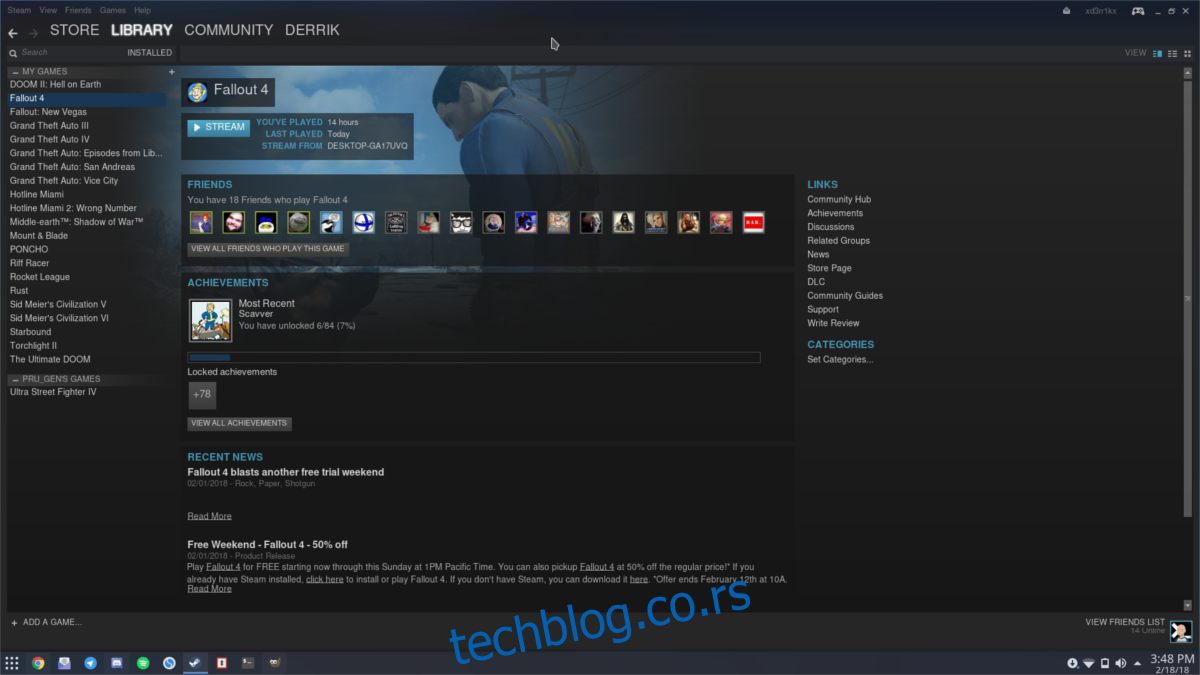Стеам стриминг у кући је технологија која омогућава корисницима да играју игрице преко локалне мреже са једног рачунара на други, без обзира на оперативни систем. Корисници Линук-а могу да искористе ову технологију за играње најновијих Виндовс игрица на Линук-у.
Пре него што будете могли да користите стриминг код куће, оба рачунара морају да покрећу клијент Стеам. Да бисте играли Виндовс игре на Линук-у, преузми Стеам на вашем Виндовс рачунару и инсталирајте Стеам клијент. Пријавите се на њега и прођите кроз процес преузимања игара које желите да испоручите (преко мреже) на своје Линук рачунаре.
Веома је важно да главни рачунар користи етернет кабл или А/Ц ВиФи. Н-ВиФи везе нису довољно јаке (или довољно брзе).
УПОЗОРЕЊЕ СПОИЛЕР: Померите се надоле и погледајте видео водич на крају овог чланка.
Преглед садржаја
Убунту/Дебиан упутства
Убунту носи клијент Сеам у главном Убунту софтверском спремишту. Ипак, инсталирање пакета директно са Валвеа има предности. Уопштено говорећи, ДЕБ пакет се ажурира брже од софтвера који испоручује оперативни систем.
Да бисте инсталирали најновију верзију Валвеовог Стеам клијента, прво идите на веб локацију и кликните на дугме које каже „Инсталирај Стеам одмах“. Ово ће започети преузимање ДЕБ пакета. Када се ова датотека заврши са преузимањем, отворите терминал и користите ЦД команду да бисте прешли у директоријум ~/Довнлоадс.
Напомена: Корисници Дебиана ће можда морати да замене апт са апт-гет
cd ~/Downloads
Одавде користите алатку дпкг да бисте инсталирали пакет:
sudo dpkg -i steam.deb
На крају, исправите зависности за стеам.деб. Ово је неопходно, јер понекад приликом инсталирања Дебиан пакета настају проблеми када библиотеке и датотеке нису исправно задовољене.
sudo apt install -f
Алтернативно, ако нисте заинтересовани за коришћење пакета, можете да инсталирате Стеам на Убунту са:
sudo apt install steam
Федора упутства
sudo dnf config-manager --add-repo=https://negativo17.org/repos/fedora-steam.repo sudo dnf -y install steam sudo dnf install libtxc_dxtn.x86_64
ОпенСУСЕ упутства
Узмите најновију верзију Стеам за ОпенСУСЕ директно из ОБС-а. Кликните на дугме за инсталирање поред верзије СУСЕ-а коју користите да бисте је покренули!
Арцх Линук упутства
sudo pacman -S steam
Флатпак упутства (други Линук)
flatpak install --from https://flathub.org/repo/appstream/com.valvesoftware.Steam.flatpakref
Захтеви и најбоље праксе
Стеам стриминг у кући је одлична технологија која омогућава кориснику да игра видео игрице преко мреже са једне машине на другу. Начин на који то функционише је да се корисник пријављује у свој Стеам клијент на обе машине, откривају се оба рачунара и игре могу да се стримују напред-назад.
Већина рачунара може да стримује игру преко Стеам-а. Једини захтев је да рачунар може да покрене саму игру два пута. Ако рачунар који покушавате да користите за стримовање једва може да покрене видео игру, за почетак, коришћење стриминга у кући је лоша идеја.
Захтеви за Стеам стриминг код куће
У идеалном случају, рачунарском стримингу видео игре потребна је јака, стабилна Етхернет веза са мрежом. Ово осигурава да, без обзира на све, игра добија сталан приступ мрежи. Радити ово преко бежичне мреже је могуће, али није сјајно, јер је ВиФи непоуздан, мрљав и варира.
Ако не можете да стримујете игре преко Стеам-а помоћу етернет кабла, уверите се да имате барем бежичну картицу од 5 ГХз. Иако су бежичне мреже споре, 5 ГХз је најбржа итерација доступних бежичних мрежних веза и биће поузданија од коришћења веза од 2 ГХз (које не дозвољавају брзине веће од 150-300 Мбпс).
На крају, ако планирате да играте игрице на даљину, уверите се да клијентска машина (рачунар који прима стрим) може лако да декодира ХД видео репродукцију. Стеам ће испоручити игре у ХД-у високог квалитета, тако да је веома важно да ваш рачунар може да репродукује барем 1080п видео без проблема. Ако то не може, Стеам-ов стриминг садржај у кући ће патити.
Стеам стриминг код куће
Нема много подешавања за ову функцију у Стеам-у. Да бисте покренули стриминг, пријавите се на Стеам са својим налогом и оставите га пријављеним. Затим пређите на рачунар са којег желите да стримујете видео игре и пријавите се на Стеам са истим налогом.

Вратите се на рачунар који ће вршити стриминг (у овом случају) и погледајте „Библиотека“. Приметићете да клијент сада приказује локалне Линук игре као и удаљене Виндовс игре.
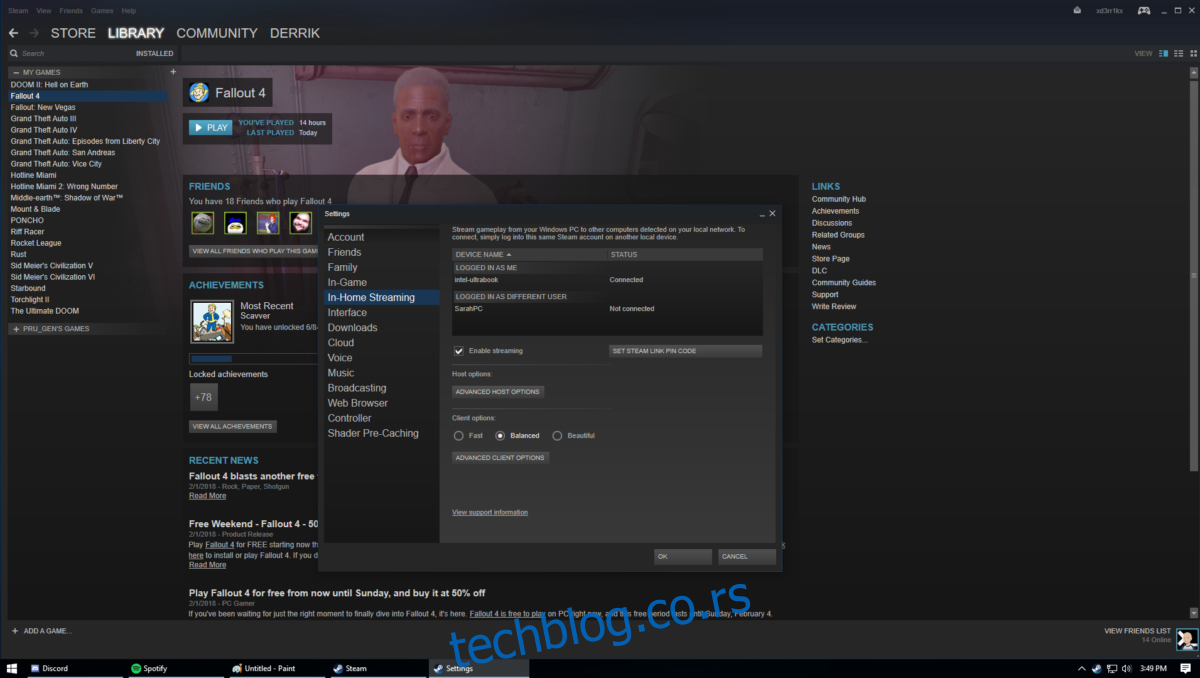
Напомена: пре него што будете могли да стримујете игре преко мреже преко Виндовс-а, мораћете да инсталирате драјвер. Да бисте добили овај драјвер, кликните на стреам на главној машини (Линук ПЦ). Ово ће отворити искачући прозор. Овај искачући прозор ће обавестити корисника да је Виндовсу потребан драјвер за наставак. Пратите упутства на екрану у Виндовс-у да бисте инсталирали драјвер.
Играње Виндовс игара на Линук-у
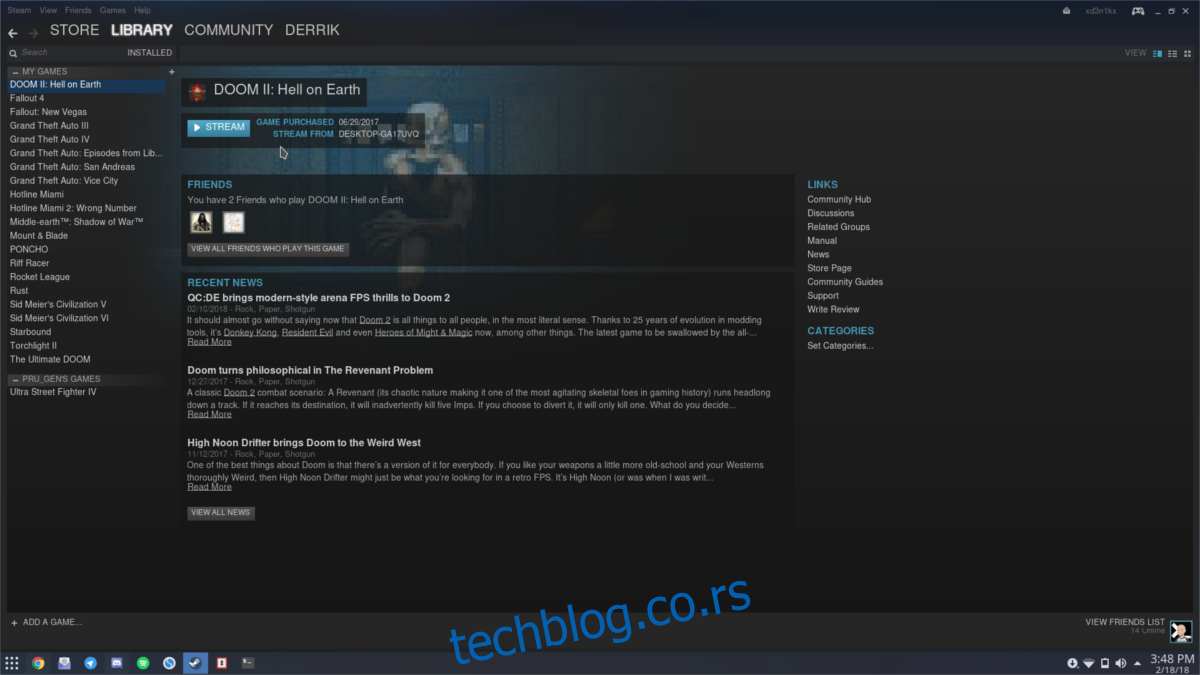
Када је Виндовс исправно конфигурисан, идите у библиотеку Стеам игара под Линуком. Све док је Виндовс ПЦ на мрежи и има приступ истом Стеам налогу, све његове игре ће бити доступне. Кликните на дугме „стреам“ да бисте играли било коју Виндовс игру под Линуком!